Resumen
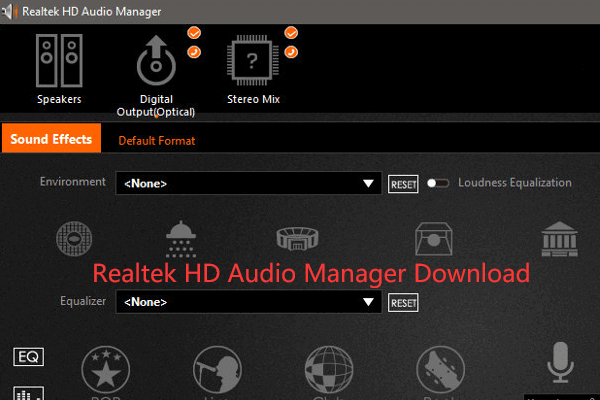
Esta página incluye una guía de descarga de Realtek HD Audio Manager para Windows 10. MiniTool software, ofrece algunos programas gratuitos para computadoras con Windows, por ejemplo, MiniTool Power Data Recovery, MiniTool Partition Manager, MiniTool MovieMaker, etc.
¿Qué Es Realtek HD Audio Manager?
Realtek HD Audio Manager (Realtek High Definition Audio Manager) es la aplicación utilizada para controlar la reproducción de sonido en computadoras con Windows. Actúa como un panel de control para sus adaptadores de audio. Al agregar nuevos micrófonos/altavoces/auriculares, etc. en su computadora, Realtek HD Audio Manager los detectará automáticamente y le permitirá configurarlos.
¿Dónde encontrar Realtek HD Audio Manager y dónde descargar Realtek HD Audio Manager para su computadora con Windows 10? Este post da una guía.

¿Cómo detener la actualización de Windows 11? Esta publicación proporciona 5 soluciones que le permiten deshabilitar las actualizaciones automáticas en Windows 11. Consulte la guía paso a paso.
Compruebe si su computadora tiene Realtek HD Audio Manager
Generalmente en Windows 10, Realtek HD Audio Manager se instala junto con el controlador de audio Realtek HD. Normalmente, el sistema operativo Windows 10 ha instalado automáticamente el controlador de audio Real HD, y puede encontrar el Administrador de audio Realtek HD en el Panel de control, pero si no lo encuentra, puede verificar cómo descargar Realtek HD Audio Manager para PC con Windows 10 a continuación.

Para comprobar si su computadora tiene instalado Realtek HD Audio Manager, puede presionar Windows + R, escribir panel de control y presionar Enter para abrir el Panel de control en Windows 10.
A continuación, puede escribir realtek en el cuadro de búsqueda en el Panel de control y hacer clic en Realtek HD Audio Manager en la lista para abrir Realtek HD Audio Manager en su computadora con Windows 10. Alternativamente, también puede hacer clic en Hardware y sonido, y hacer clic en Realtek HD Audio Manager para abrirlo.
Sin embargo, si el Realtek HD Audio Manager no está en Windows 10 y no lo puede encontrar en el Panel de control, puede descargar Realtek HD Audio Manager en su computadora con Windows. Compruebe cómo hacerlo a continuación.

Si olvidó la contraseña de Windows 11, puede verificar las 6 soluciones en esta publicación para restablecer/omitir la contraseña de Windows 11. También aprenda a cambiar la contraseña de Windows 11.
Descarga de Realtek HD Audio Manager para Windows 10
Camino 1. Descarga desde el sitio web de Realtek
Puede descargar Realtek HD Audio Manager desde el sitio web oficial de Realtek. Puede abrir la página de descarga de Realtek HD Audio Manager y encontrar el controlador correspondiente para su sistema Windows 10. Haga clic en el icono de descarga para descargar el controlador de audio Realtek HD para su computadora. Puede descargar el controlador de audio Realtek HD para Windows 10 de 64 bits o 32 bits según sus propias necesidades.
Después de la descarga, puede hacer clic en el archivo exe descargado y seguir las instrucciones para instalar el controlador de audio Realtek HD.
Ya que Realtek HD Audio Manager se instalará junto con el controlador de audio Realtek HD. Después de instalar el controlador, también se instala la aplicación Realtek HD Audio Manager.
Vía 2. Reinstale el controlador de audio Realtek
- Puede presionar Windows + X y seleccionar Administrador de dispositivos para abrir el Administrador de dispositivos en Windows 10.
- En el Administrador de dispositivos, expanda la categoría Controladores de sonido, video y juegos y haga clic con el botón derecho en Audio de alta definición de Realtek.
- A continuación, puede elegir Actualizar el controlador para actualizar el controlador de audio Realtek obsoleto.
- O puede hacer clic en Desinstalar dispositivo para eliminar el dispositivo de audio de alta definición de Realtek de su computadora. Reinicie su computadora y descargará e instalará automáticamente el controlador de audio HD de Realtek y el Administrador de audio HD de Realtek, si no, pruebe Way 1 para descargar y reinstalar manualmente el Administrador de audio HD de Realtek en Windows 10.
Conclusión
Esta publicación presenta cómo descargar Realtek HD Audio Manager para su computadora con Windows 10. Espero que ayude. Para otros problemas de Windows 10, el software MiniTool proporciona recuperación de datos, administración de particiones de disco, copia de seguridad y restauración del sistema, edición de video, conversión de video, descarga de video y algunas otras soluciones.
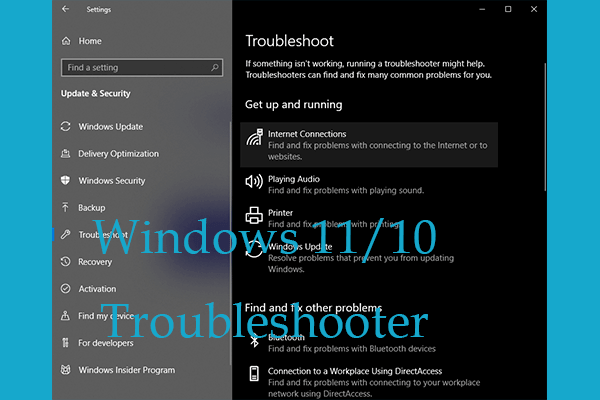
Esta publicación le enseña cómo usar los solucionadores de problemas de Windows 11/10 para detectar y corregir errores de Windows automáticamente.